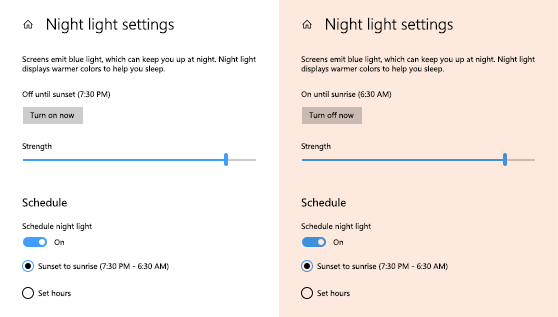La pantalla emite luz azul, el tipo de luz que ves durante el día y que puede mantenerte despierto por la noche. Para facilitarte el sueño, activa la luz nocturna y la pantalla mostrará colores más cálidos por la noche que son mejores para la vista. La luz nocturna no está disponible si el dispositivo usa determinados controladores (DisplayLink o básico de pantalla).
Para programar la luz nocturna de modo que se encienda automáticamente:
-
Selecciona Inicio y escribe configuración en el cuadro de búsqueda. Selecciona Configuración > Sistema > Pantalla > Luz nocturna.
Si el botón de alternancia de la luz nocturna está atenuado, es posible que tengas que actualizar el controlador de pantalla. Consulta Actualizar controladores manualmente en Windows. -
Activa Programar luz nocturna. A continuación, selecciona Del anochecer al amanecer, o bien Establecer horas e introduce horas personalizadas para que la luz nocturna se encienda o se apague.
Abrir la configuración de Luz nocturna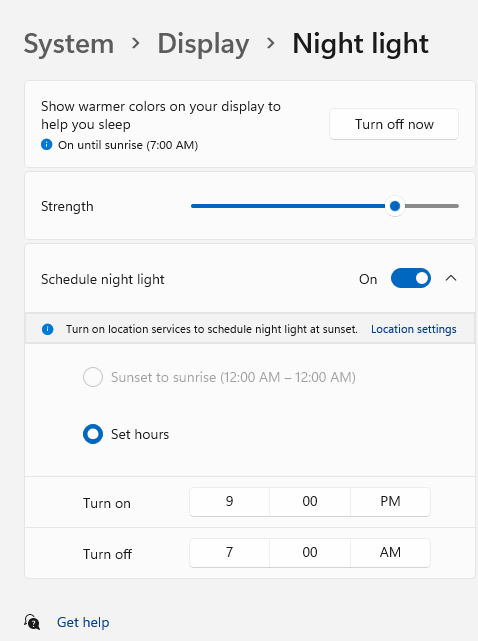
Sugerencia: Para agregar luz nocturna como configuración rápida, selecciona el icono Red del lado derecho de la barra de tareas y, a continuación, selecciona Editar configuración rápida > Agregar > Luz nocturna > Listo.
Para programar la luz nocturna de modo que se encienda automáticamente:
-
Selecciona Inicio > Configuración > Configuración del Sistema > Pantalla > Luz nocturna. Si el conmutador de la luz nocturna que hay sobre el vínculo está atenuado, es posible que tengas que actualizar el controlador de pantalla. Consulta Actualizar controladores en Windows 10.
-
En Programar, pasa Programar luz nocturna a Activado. A continuación, selecciona Desde el anochecer hasta el amanecer o Establecer horas e introduce horas personalizadas para que la luz nocturna se encienda y apague.
Abrir la configuración de Luz nocturna